So installieren und richten Sie ein WordPress-Multisite-Netzwerk ein (in 6 Schritten)
Veröffentlicht: 2020-12-14Wenn Sie ein WordPress-Benutzer sind, sind Sie wahrscheinlich mit der Leistung und Flexibilität vertraut, die dieses Content-Management-System (CMS) bietet. Wenn Sie jedoch mehrere WordPress-Sites haben, ist deren individuelle Verwaltung nicht unbedingt der effizienteste oder effektivste Ansatz.
In vielen Fällen ist es sinnvoller, ein WordPress-Multisite-Netzwerk zu erstellen, insbesondere wenn es überlappende Ähnlichkeiten zwischen ihnen gibt. Multisite ermöglicht es Ihnen, eine große Anzahl von Websites von einer WordPress-Installation aus zu betreiben.
In diesem Tutorial stellen wir Ihnen WordPress Multisite vor und diskutieren die Vorteile davon. Dann führen wir Sie durch die Installation und Einrichtung eines WordPress-Multisite-Netzwerks in sechs einfachen Schritten. Springen wir rein!
Was ist ein WordPress-Multisite-Netzwerk?
WordPress Multisite, früher bekannt als WordPress Multi-User (WPMU), ist eine Funktion, mit der Sie ein Netzwerk erstellen können, um mehrere Websites von einer WordPress-Installation aus auszuführen. WordPress hat diese Funktion erstmals mit WordPress 3.0 angeboten. Seitdem ist es zu einer beliebten und bevorzugten Methode zur Verwaltung und Pflege mehrerer verwandter Websites geworden.
Bei einer Multisite ist Ihre Domain Ihre Netzwerkadresse. Die Sites, die zu Ihrem Netzwerk gehören, können entweder Subdomains (z. B. site1.yourdomain.com ) oder Unterverzeichnisse (z. B. yourdomain.com/site1 ) sein. Sie können auch die Domänenzuordnung nutzen, um Websites auf Ihr Netzwerk zu verweisen, obwohl dies ein komplexer Prozess sein kann.
Sobald Sie Ihr Multisite-Netzwerk installiert und eingerichtet haben, können Sie schnell und einfach neue Sites erstellen und anderen Benutzern dies erlauben. Das beliebteste Beispiel für ein Multisite-Netzwerk ist WordPress.com:
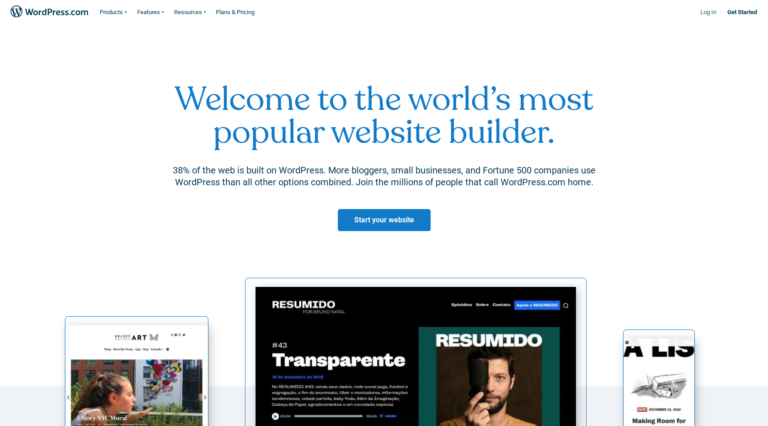
Es beherbergt eine Menge Websites, die von kleinen Startup-Blogs bis hin zu globalen Unternehmen reichen. Benutzer können schnell ihre eigene Website als Teil des Netzwerks erstellen.
Es gibt viele andere Anwendungsfälle und Beispiele für WordPress Multisite-Netzwerke. Einige der gebräuchlichsten sind für Online-Magazine und -Zeitungen sowie für Schulen und Hochschulen.
Die Vorteile der Verwendung eines WordPress Multisite-Netzwerks
Der Hauptvorteil der Verwendung von WordPress Multisite besteht darin, dass die Verwaltung mehrerer Websites erheblich vereinfacht werden kann. Genauer gesagt kann es dazu beitragen, eine Vielzahl von Wartungs- und Entwicklungsaufgaben zu rationalisieren und Ihnen Zeit zu sparen, da das Wechseln zwischen Standorten entfällt.
Mit WordPress Multisite können Sie beispielsweise:
- Aktualisieren Sie alle Ihre Sites im Netzwerk mit einem einzigen Klick, anstatt sich bei jeder einzeln anmelden zu müssen.
- Verwenden Sie ein WordPress-Design als übergeordnetes Design und passen Sie es dann für einzelne Websites an. Dies ist besonders hilfreich, wenn Ihre Websites gemeinsame Layout- und Designelemente aufweisen.
- Installieren Sie einmal ein WordPress-Theme und Plugins, um es im gesamten Netzwerk zu verwenden.
Ein weiterer Vorteil der Verwendung von WordPress Multisite ist die Kontrolle und Flexibilität, die es Site-Administratoren bietet. Jede Site innerhalb des Netzwerks kann einen oder mehrere eigene Administratoren sowie eine erweiterte Funktion und einen Bildschirm zum Konfigurieren von Netzwerk- und Administratoreinstellungen haben.
Natürlich ist WordPress Multisite nicht ohne Nachteile, die bei der Entscheidung, ob es das Richtige für Sie ist, berücksichtigt werden sollten. Da beispielsweise alle Sites im Netzwerk Ressourcen gemeinsam nutzen, kann ein Ausfall alle anderen mitnehmen.
Sie müssen auch sicherstellen, dass Sie über einen Hosting-Plan verfügen, der für die Verwaltung von Serverressourcen und den Umgang mit unerwartetem Datenverkehr ausreicht. Dies könnte eine Erhöhung Ihrer Websitekosten im Vergleich zu dem bedeuten, was Sie normalerweise bezahlen.
WordPress Multisite ist jedoch ein effektives und leistungsstarkes Tool, wenn Sie Ihre Workflow-Effizienz verbessern und mehrere Websites von einem einzigen Konto aus verwalten möchten. Außerdem können Sie eine in nur wenigen einfachen Schritten einrichten.
Was Sie brauchen, um ein WordPress-Multisite-Netzwerk zu installieren und einzurichten
Der Prozess der Einrichtung eines WordPress-Multisite-Netzwerks wird schneller, wenn Sie alles bereit haben. Daher gibt es eine Handvoll Anforderungen für die Installation eines WordPress Multisite-Netzwerks. Die erforderliche Vorbereitung hängt davon ab, ob es sich um eine neue WordPress-Installation oder eine bestehende Website handelt.
Wenn Sie es noch nicht getan haben, können Sie WordPress kostenlos von WordPress.org herunterladen:
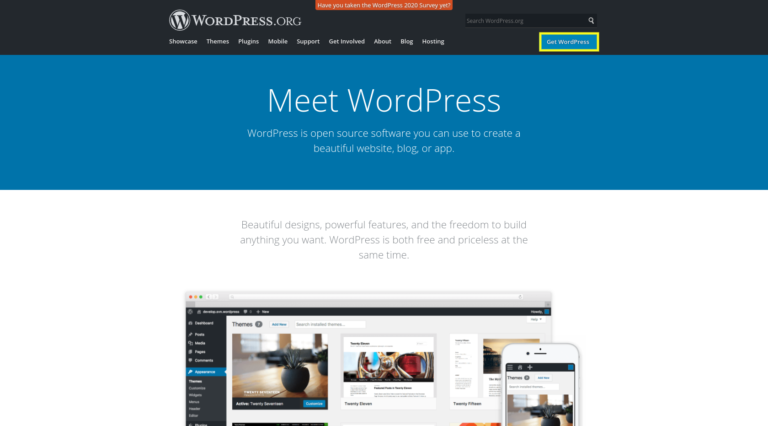
Sie müssen auch einen Hosting-Plan und eine Domain erwerben. Es gibt eine Handvoll hochwertiger WordPress-Hosting-Anbieter, aus denen Sie auswählen können, die Hochleistungspläne anbieten, wie Kinsta, WP Engine und SiteGround.
Achten Sie bei der Entscheidung darauf, nach einem Plan zu suchen, der mehrere Domains unterstützt. Für ein Netzwerk mit mehreren Standorten empfehle ich einen Virtual Private Server (VPS), dediziertes Hosting oder verwaltetes WordPress-Hosting.
Wenn Sie ein Multisite-Netzwerk auf einer bestehenden WordPress-Site erstellen, ist es wichtig, eine Sicherungskopie Ihrer Datenbank und Dateien zu erstellen. Wenn Sie ein Multisite-Netzwerk einrichten, wird WordPress automatisch auf die neueste Version aktualisiert. Sie wollen nicht riskieren, wichtige Daten zu verlieren.
Als nächstes müssen Sie alle Ihre WordPress-Plugins deaktivieren. Sie können dies tun, indem Sie in Ihrem WordPress-Dashboard zu Plugins > Installierte Plugins navigieren (wählen Sie Alle aus und klicken Sie dann im Dropdown-Menü auf Deaktivieren , gefolgt von der Schaltfläche Übernehmen ):
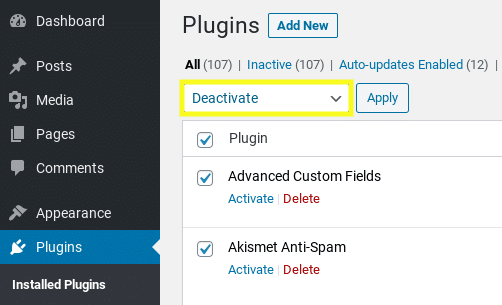
Es ist auch wichtig zu bestätigen, dass Pretty Permalinks auf Ihrer WordPress-Seite aktiviert sind. Sie können dies unter Einstellungen > Permalinks in Ihrem WordPress-Admin-Dashboard tun:
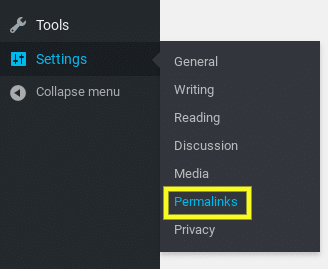
Schließlich benötigen Sie einen FTP-Zugang (File Transfer Protocol). Falls Sie nicht vertraut sind, können Sie damit Dateien bearbeiten und zwischen Ihrem Computer und dem Netzwerk übertragen.
Es stehen verschiedene FTP-Clients zur Auswahl. Beispielsweise ist FileZilla eine beliebte und kostenlose Option. Wenn Ihr Hosting-Provider cPanel anbietet, können Sie Ihre Dateien auch dort bearbeiten.
So installieren und richten Sie ein WordPress-Multisite-Netzwerk ein (in 6 Schritten)
Wenn Sie alle technischen Voraussetzungen geklärt haben, können Sie sich an die Arbeit machen. Sehen wir uns an, wie Sie in sechs einfachen Schritten ein WordPress-Multisite-Netzwerk installieren und einrichten können.
Schritt 1: Aktivieren Sie die WordPress Multisite-Funktion
Standardmäßig ist bei WordPress-Installationen die Multisite-Funktion deaktiviert. Daher besteht Ihre erste Aufgabe darin, es zu aktivieren, indem Sie der Datei wp-config.php Ihrer Website eine Codezeile hinzufügen.
Dazu haben Sie mehrere Möglichkeiten. Sie können durch cPanel gehen (wenn Ihr Hosting-Provider es anbietet) oder sich über FTP verbinden. Sobald Sie die Datei wp-config.php im Stammverzeichnis Ihrer Website gefunden und geöffnet haben, navigieren Sie zu der Stelle, an der /* That's all, stop editing! Happy blogging. */ /* That's all, stop editing! Happy blogging. */ /* That's all, stop editing! Happy blogging. */ .
Platzieren Sie dann das folgende Snippet direkt darüber:
define( 'WP_ALLOW_MULTISITE', true );
Wenn Sie fertig sind, speichern Sie Ihre Datei (oder laden Sie sie hoch, wenn Sie FTP verwenden). Jetzt ist die WordPress Multisite-Funktion aktiviert.
Schritt 2: Installieren Sie Ihr WordPress Multisite-Netzwerk
Sobald die Multisite-Funktionalität aktiviert ist, besteht der nächste Schritt darin, Ihr Netzwerk in WordPress zu installieren.
Navigieren Sie in Ihrem WordPress-Dashboard zu Tools > Network Setup :
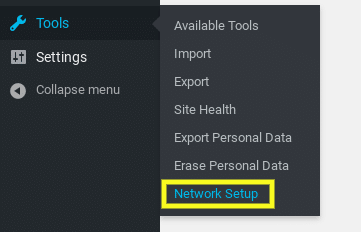
Dadurch gelangen Sie zum Netzwerk-Setup-Bildschirm. Hier können Sie zwischen der Verwendung von Subdomains oder Unterverzeichnissen als Struktur wählen:
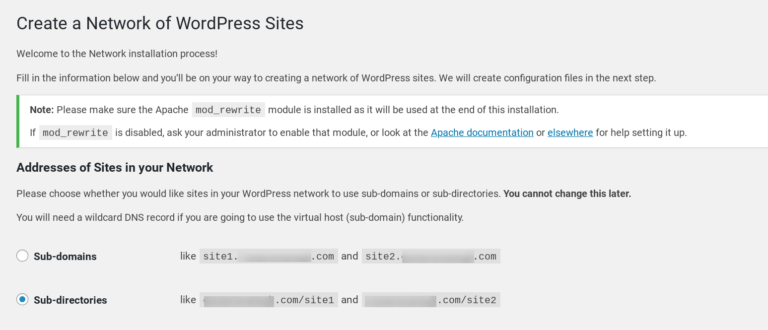
Beachten Sie, dass Sie diese Einstellung später nicht mehr ändern können, wählen Sie sie also sorgfältig aus. Wenn Sie Hilfe bei der Entscheidung benötigen, welche für Ihre spezifischen Umstände am besten geeignet ist, können Sie diesen Artikel über Subdomains im Vergleich zu Unterverzeichnissen lesen.

Navigieren Sie als Nächstes zum Abschnitt Netzwerkdetails :
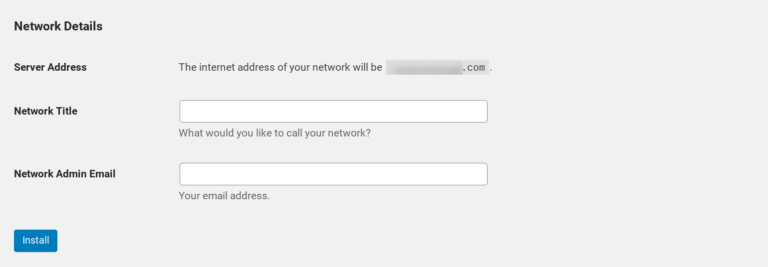
Geben Sie den gewünschten Titel für Ihr Netzwerk in das Feld Netzwerktitel sowie die E-Mail-Adresse des Administrators ein. Wenn Sie fertig sind, klicken Sie auf die Schaltfläche Installieren .
Schritt 3: Fügen Sie Ihren WordPress-Dateien Code-Snippets hinzu
Wenn Sie auf die Schaltfläche „ Installieren “ klicken, werden Sie automatisch zu einem Bildschirm mit zwei Codeschnipseln weitergeleitet. Einer besteht darin, deine wp-config.php- Datei zu kopieren und einzufügen, und der andere ist für deine .htaccess -Datei:
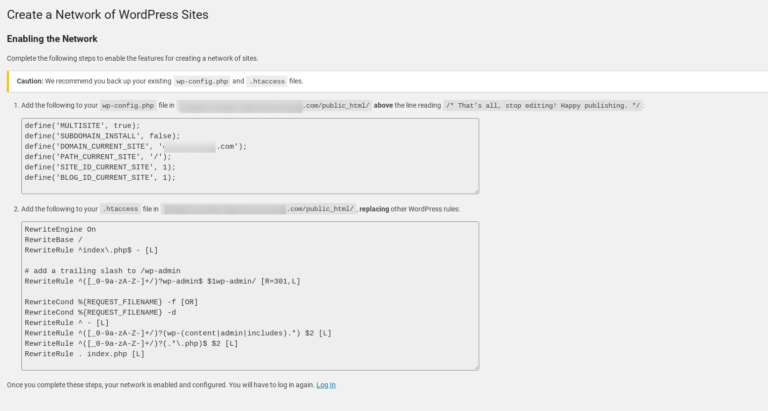
Wie beim ersten Schritt können Sie dies über cPanel oder über FTP tun. In deiner wp-config.php- Datei kannst du sie unter dem Code einfügen, den du in Schritt eins hinzugefügt hast, um Multisite zu aktivieren.
In Ihrer .htaccess-Datei können Sie den entsprechenden Code kopieren und einfügen, um die Standardregeln zu ersetzen. Wenn Sie fertig sind, speichern Sie beide Dateien, um die Einrichtung abzuschließen.
Schritt 4: Konfigurieren Sie Ihre Netzwerkeinstellungen
Navigieren Sie zurück zu Ihrem WordPress-Adminbereich und klicken Sie auf den Link „ Anmelden “, der sich unten auf der Seite „Netzwerkeinrichtung“ befindet.
Nachdem Sie sich angemeldet haben, bemerken Sie möglicherweise einige Änderungen an Ihrem Dashboard. Zum Beispiel werden jetzt Menüpunkte hinzugefügt, einschließlich Meine Websites und Netzwerkverwaltung :
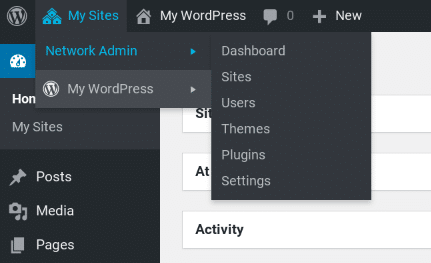
Von hier aus finden Sie auch das Dashboard , wo Sie neue Sites und Benutzer zu Ihrem Netzwerk hinzufügen können. Sie können alle Ihre Sites in Ihrem Netzwerk unter der Registerkarte Sites anzeigen und die Benutzerverwaltung und Rollen unter der Registerkarte Benutzer konfigurieren.
Zunächst ist es wichtig, Ihre Netzwerkeinstellungen zu konfigurieren. Klicken Sie dazu in Ihrem Netzwerkadministrator-Dashboard auf Einstellungen und dann auf Netzwerkeinstellungen :
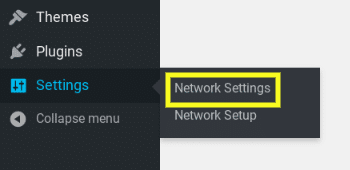
Auf diesem Bildschirm sehen Sie, dass der Netzwerktitel und die E-Mail-Adresse des Administrators automatisch ausgefüllt werden. Darunter befindet sich der Abschnitt Registrierungseinstellungen :
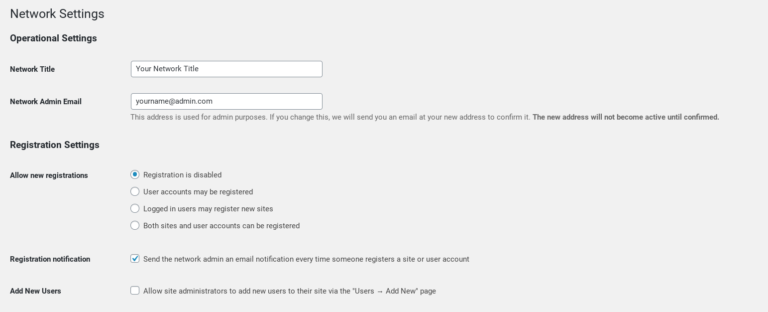
Sowohl die Benutzer- als auch die Site-Registrierung sind standardmäßig deaktiviert. Sie können jedoch Registrierungen in Ihrem Multisite-Netzwerk öffnen, damit Benutzer sich auf Ihrer Site registrieren oder neue Sites erstellen können.
Sie können die Einstellungen auch konfigurieren, um Registrierungs-E-Mail-Benachrichtigungen zu erhalten, Registrierungen einzuschränken und einzelnen Site-Administratoren das Hinzufügen von Benutzern zu erlauben.
Navigieren Sie als Nächstes zum Abschnitt „ Neue Site-Einstellungen “:
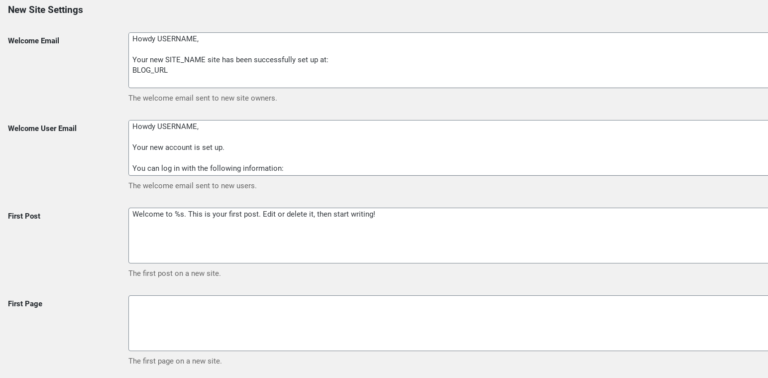
Hier können Sie die Optionen für neu erstellte und zu Ihrem WordPress-Multisite-Netzwerk hinzugefügte Websites auswählen und anpassen. Sie können beispielsweise die Willkommens-E-Mails personalisieren und die Standardeinstellungen für Beiträge, Seiten und Kommentare ändern.
Es gibt zusätzliche Einstellungen, die Sie erkunden und mit denen Sie experimentieren können, wie z. B. die Upload- und Plugin-Menüeinstellungen. Sie können jederzeit zurückkehren, um diese zu ändern. Wenn Sie fertig sind, klicken Sie unten auf dem Bildschirm auf die Schaltfläche Änderungen speichern .
Schritt 5: Fügen Sie Ihrem Netzwerk eine neue Site hinzu
Herzliche Glückwünsche! Sie haben jetzt ein fast vollständig installiertes und eingerichtetes WordPress-Multisite-Netzwerk. Allerdings gibt es noch ein paar Dinge zu tun. Die erste besteht darin, eine neue Site hinzuzufügen, um sie zu einer echten Multisite zu machen.
Um eine neue Site hinzuzufügen, navigieren Sie zu Meine Sites > Netzwerkverwaltung > Sites und klicken Sie dann auf Add New :
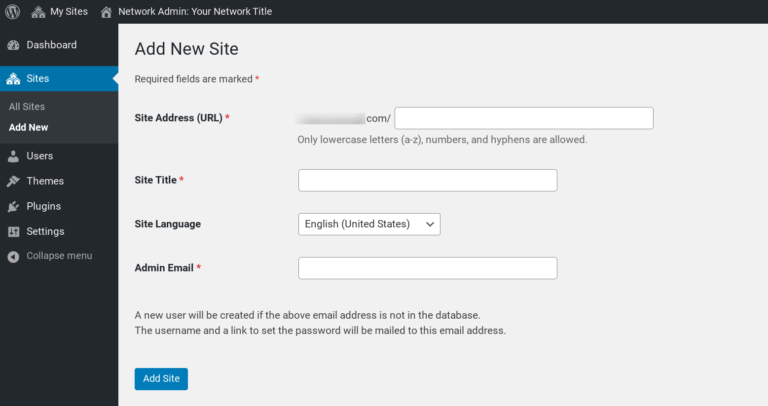
Geben Sie hier die URL der Site-Adresse ein, die Sie verwenden möchten, einen Site-Titel, die Site-Sprache und eine Administrator-E-Mail. Beachten Sie, dass diese E-Mail eine andere sein muss als die, die für das gesamte Netzwerk verwendet wird.
Wenn Sie fertig sind, klicken Sie unten auf dem Bildschirm auf die Schaltfläche Website hinzufügen. Diese Site wird nun der Sites -Liste auf Ihrem Netzwerk-Dashboard hinzugefügt. Dies ist jederzeit und für beliebig viele Websites möglich.
Schritt 6: Installieren Sie Plugins und Themes in Ihrem Multisite-Netzwerk
Bei WordPress Multisite können standardmäßig nur Netzwerkadministratoren Plugins und Themes installieren. Die von Ihnen installierten Plugins und Designs stehen jedoch einzelnen Sites im Netzwerk zur Verfügung.
Welche Plugins Sie wählen, hängt natürlich von der Art Ihrer Website ab und welche Features und Funktionen Sie hinzufügen möchten. Sobald Sie wissen, welche Plugins Sie installieren möchten, können Sie dies tun, indem Sie zu My Sites > Network Admin > Plugins gehen:
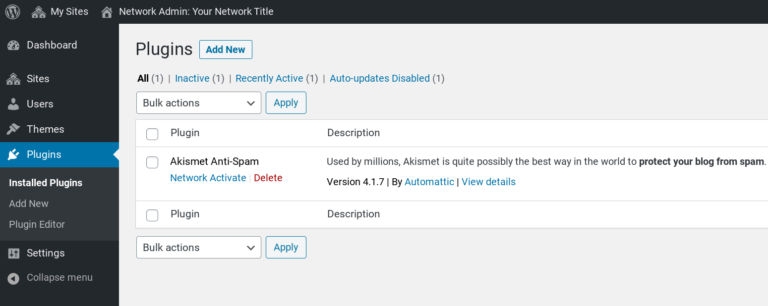
Um eine neue zu installieren, wählen Sie Neu hinzufügen . Wenn Sie ein bestimmtes Plugin in Ihrem Netzwerk aktivieren möchten, klicken Sie einfach auf den darunter liegenden Link Network Activate :
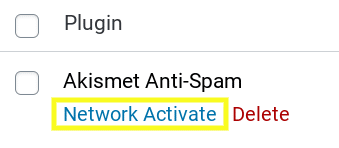
Der Vorgang zum Installieren von Designs ist ähnlich, nur dass Sie zu Meine Websites > Netzwerkverwaltung > Designs gehen:
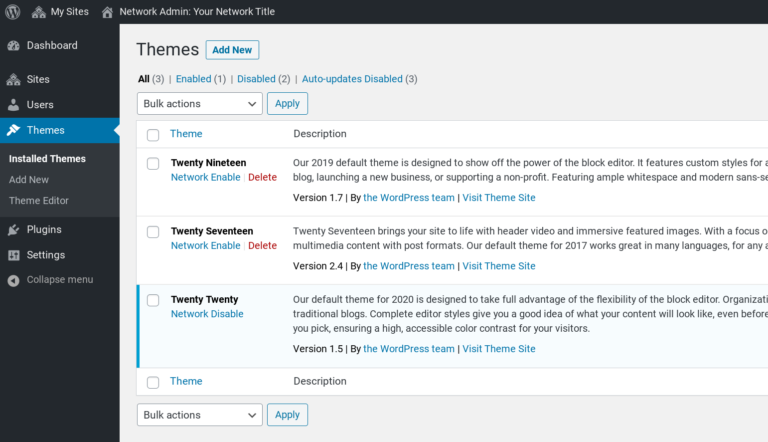
Dieser Bildschirm zeigt alle Designs an, die derzeit auf Ihrer Multisite installiert sind. Um ein neues Design zu installieren, klicken Sie auf die Schaltfläche Neu hinzufügen. Um es dann für andere Sites im Netzwerk verfügbar zu machen, klicken Sie unter dem Thema auf den Link Netzwerk aktivieren .
Das ist es! Sie haben jetzt ein voll funktionsfähiges WordPress Multisite-Netzwerk.
Fazit
Wenn Sie über eine große Anzahl von Sites verfügen, kann deren individuelle Verwaltung zeitaufwändig und mühsam sein.
Ein praktischerer und effizienterer Ansatz ist die Erstellung eines WordPress-Multisite-Netzwerks. Wenn Sie mit diesem Tool jedoch nicht vertraut sind, kann der Einstieg verwirrend und herausfordernd erscheinen.
Wie wir in diesem Beitrag besprochen haben, kannst du ein WordPress Multisite-Netzwerk in sechs einfachen Schritten installieren und einrichten:
- Aktiviere die WordPress-Multisite-Funktion, indem du deine wp-config.php- Datei bearbeitest.
- Installieren Sie Ihr WordPress-Multisite-Netzwerk über den Abschnitt „Netzwerkeinrichtung“ Ihres Admin-Dashboards.
- Kopieren Sie den Netzwerkinstallationscode und fügen Sie ihn in Ihre wp-config.php- und .htaccess -Dateien ein.
- Konfigurieren Sie Ihre Netzwerkeinstellungen.
- Fügen Sie Ihrem WordPress-Multisite-Netzwerk eine neue Website hinzu.
- Installieren Sie WordPress-Themes und Plugins in Ihrem Netzwerk.
Haben Sie Fragen zur Verwendung von WordPress Multisite? Lassen Sie es uns im Kommentarbereich unten wissen!
